Windows 10 작업 표시줄의 날씨 위치 변경
Windows 10에서 작업 표시줄의 날씨 위치를 변경하는 방법은 다음과 같습니다.
Windows 10에 대한 가장 최근 업데이트 중 하나는 "뉴스 및 관심사." 기본적으로 작업 표시줄에 일기 예보를 표시하여 사용자에게 가장 필요한 날씨 정보를 제공합니다. 예측 아이콘을 클릭하면 Windows 10에서 교통, 뉴스, 스포츠 결과, 재정 등과 같은 추가 정보가 포함된 플라이아웃이 열립니다. 뉴스 및 관심 사항 플라이아웃은 완전히 사용자 지정할 수 있으므로 팔로우하려는 주제, 기사를 가져올 소스 등을 지정할 수 있습니다. 이 기사에서는 사용 가능한 카드 중 하나인 날씨를 개인화하는 방법을 배웁니다.
광고
기본적으로 Windows 10의 작업 표시줄에 있는 날씨 아이콘은 위치 데이터를 사용하여 지역 예보에 대한 정보를 얻습니다. 날씨 앱과 동일한 방식으로 작동합니다. 그래도 때때로 Windows 10은 위치를 잘못 감지합니다. 또한 위치 데이터에 대한 액세스 권한을 부여하지 않은 경우 날씨 카드는 필요한 정보를 얻지 못합니다. 이 경우 뉴스 및 관심 분야의 날씨 위치를 수동으로 지정할 수 있습니다.
Windows 10에서 작업 표시줄의 날씨 위치를 변경하는 방법
- 클릭 뉴스 및 관심 작업 표시줄의 아이콘입니다.

- 찾기 날씨 플라이아웃에 있는 카드.
- 카드의 오른쪽 상단 모서리에 있는 점 3개 버튼을 클릭하여 설정을 엽니다.
- 클릭 편집하다 위치 옵션.

- 다음 중 하나를 선택하십시오. 자동 위치 감지 또는 정확한 위치 지정. 도시 이름이나 우편 번호를 입력할 수 있습니다.

- 클릭 구하다.
작업 표시줄의 날씨 아이콘은 Windows 10의 날씨 앱과 연결되어 있습니다. 즉, 위치 및 단위와 같은 재고 날씨 앱의 설정을 따릅니다.
뉴스 및 관심 분야에서 온도 단위를 변경하는 방법
다시 말하지만, Windows는 선호하는 단위를 자동으로 감지하고 그에 따라 변경해야 합니다. 어떤 이유로 운영 체제가 그렇게 하지 못하거나 작업 표시줄에서 날씨에 대한 온도 단위를 변경하려는 경우 다음과 같이 하십시오.
뉴스 및 관심 분야에서 온도 단위를 변경하려면
- 열기 뉴스 및 관심사 바퀴통.
- 찾기 날씨 카드.
- 온도 옆에는
씨그리고NS기호.
- 클릭
씨단위를 섭씨로 전환합니다. 딸깍 하는 소리NS온도 단위를 화씨로 변경합니다.
작업 표시줄에 날씨 아이콘만 표시
작업 표시줄의 날씨는 상당한 공간을 차지합니다. 화면 크기가 작은 사용자는 추가 정보 없이 일기 예보 아이콘을 선호할 수 있습니다. 일부는 완전히 뉴스 및 관심 버튼 제거 또는 최소한 더 컴팩트하게 만드십시오. Microsoft는 이를 이해하고 아이콘만 표시하는 옵션을 제공합니다.
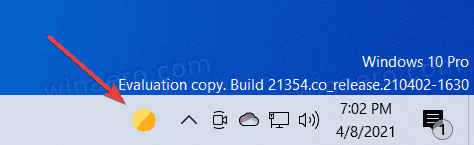
온도나 조건은 볼 수 없지만 날씨 예보에 따라 아이콘이 업데이트됩니다.
작업 표시줄에 날씨 아이콘만 표시하려면
- 작업 표시줄을 마우스 오른쪽 버튼으로 클릭합니다.
- 선택하다 뉴스 및 관심사 메뉴에서.
- 클릭 아이콘만 표시 옵션.

완료되었습니다.
언급할 가치가 있습니다. 뉴스 및 관심사 허브는 현재 시험판 Windows 10 빌드에서만 사용 가능. 업데이트: 지금입니다 안정적인 Windows 10 릴리스에서 사용 가능 또한. 이러한 빌드를 얻으려면 개발자 채널의 Windows 참가자 프로그램에 컴퓨터를 등록해야 합니다. 미리 보기 빌드에는 치명적인 버그가 있고 불안정하게 작동할 수 있으므로 기본 장치에서 이 작업을 수행하지 않는 것이 좋습니다. Microsoft는 다음과 함께 새로운 Windows 10 업데이트를 제공할 예정입니다. 뉴스 및 관심사 2021년 하반기.

